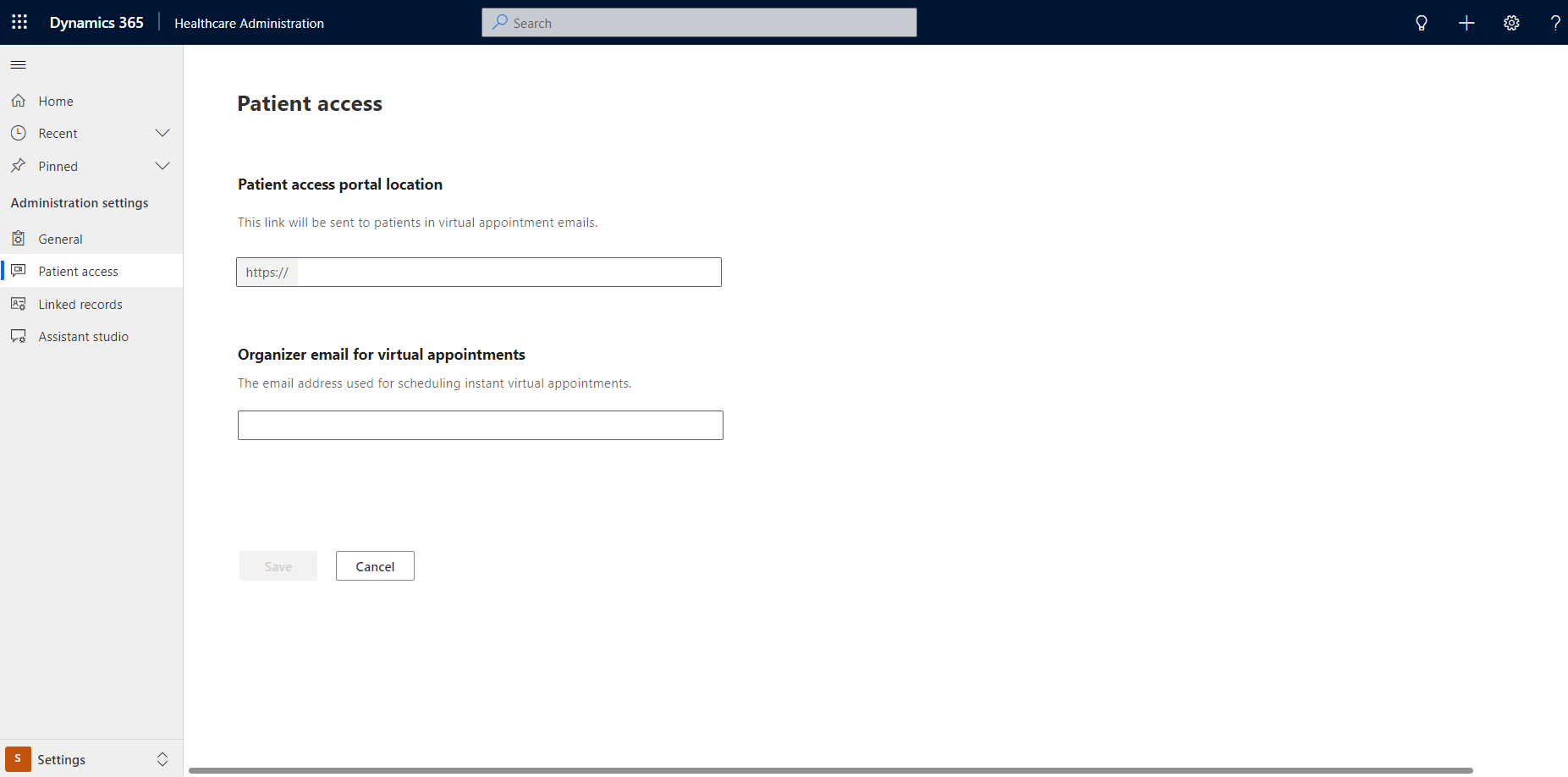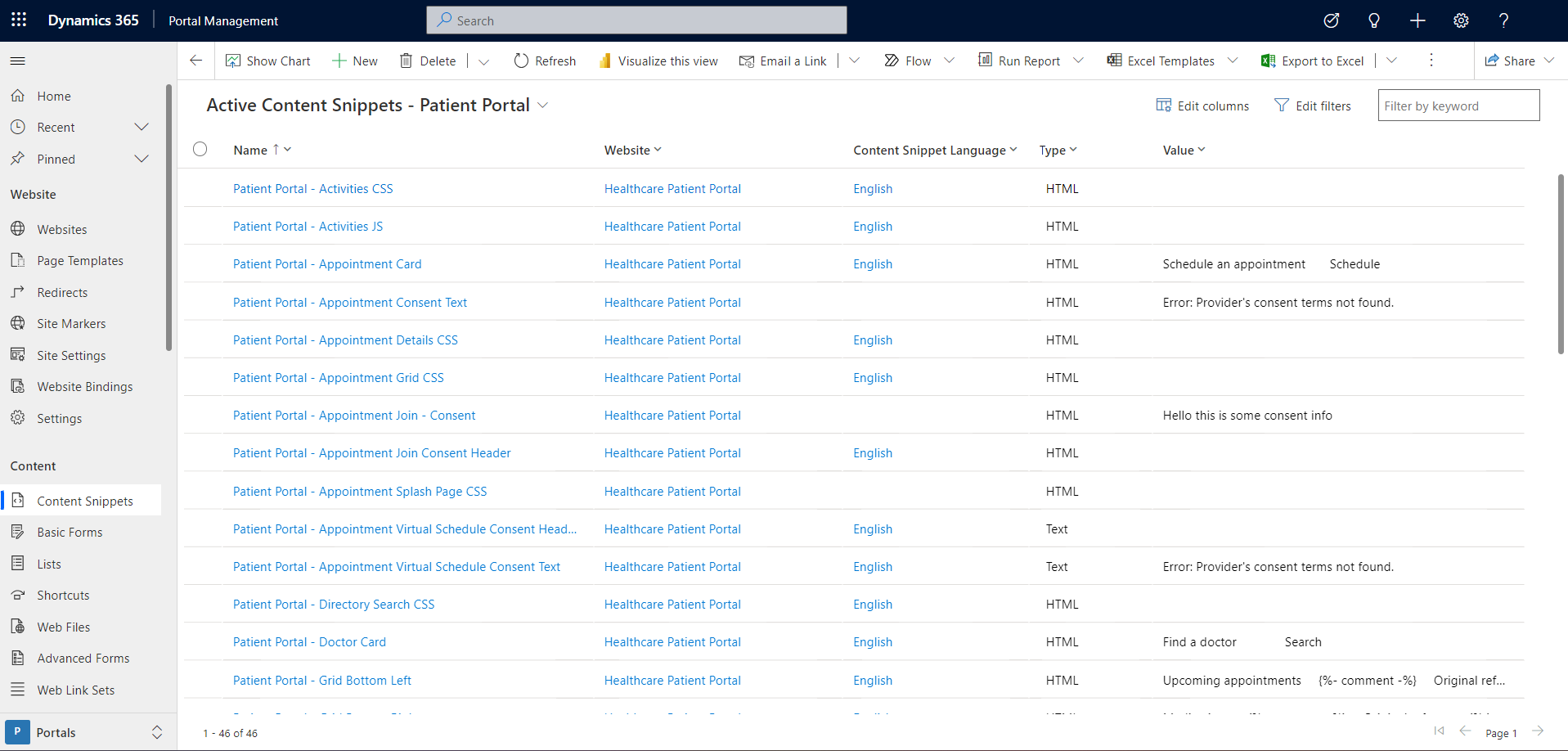Nota
El acceso a esta página requiere autorización. Puede intentar iniciar sesión o cambiar directorios.
El acceso a esta página requiere autorización. Puede intentar cambiar los directorios.
Aplicable a: acceso para pacientes
Acceso a pacientes proporciona a los pacientes acceso a su información y les permite programar citas. Microsoft Cloud for Healthcare ofrece plantillas listas para usar para cargar en su portal.
Requisito previo: Configurar un nuevo portal de autoservicio para clientes
Para poder implementar la solución Acceso a pacientes, tiene que configurar un nuevo portal de Portal de autoservicio de clientes siguiendo los siguientes pasos:
Inicie sesión en Microsoft Power Pages
Seleccione el entorno de Dataverse en el que le gustaría crear un sitio.
En la página principal, seleccione + Crear un sitio.
En la página de selección de plantilla, vaya a la sección Dynamics 365 y seleccione Portal de autoservicio de clientes.
En la ventana creación del portal, escribe un nombre para el portal y una dirección para el sitio web. A continuación, seleccione un idioma preferido en la lista desplegable. Tras comprobar los detalles, seleccione Listo.
Para obtener más información, consulte Autoservicio de clientes.
Pasos de posimplementación
Puede utilizar Estudio de Power Pages para crear y personalizar su sitio web.
Configure su portal
Una vez aprovisionado el portal, debe actualizar el registro del sitio web para vincularlo con la solución de portal del paciente de Microsoft Cloud for Healthcare. Para actualizar el registro del sitio web:
Seleccione el sitio web, seleccione Detalles del sitio y luego seleccione Editar.
En la ventana de edición de detalles, seleccione el valor Portal para pacientes de atención sanitaria para el campo Registro de sitio web y luego seleccione Guardar.
Después de actualizar el registro del sitio web, siga los siguientes pasos para reiniciar el portal y aplicar la personalización:
Seleccione Acciones del portal y, a continuación, seleccione Reiniciar.
Para obtener más información acerca de cómo alinear el Portal para pacientes con su empresa, vaya a Información general sobre temas en Power Pages.
Configurar visitas virtuales
Puede actualizar los siguientes valores en la página de configuración administrativa de la aplicación de administración de Healthcare:
- URL de acceso para pacientes enviada a los pacientes en correos de citas virtuales
- La dirección de correo electrónico usada para programar citas virtuales instantáneas
También tiene que configurar el texto de consentimiento y el encabezado de consentimiento que ven los pacientes cuando se unen a una cita virtual.
Importante
Si no se ha configurado el texto de consentimiento, los pacientes verán un error al unirse a citas virtuales.
Puede actualizar estos valores en la sección Fragmentos de contenido en la aplicación Administración del portal. Esta aplicación se instala automáticamente con el Portal del paciente.
- Para configurar el texto de consentimiento y el encabezado de consentimiento para citas virtuales, actualice el fragmento de contenido Portal del paciente: texto de consentimiento de programación de citas virtuales y los fragmentos de contenido Portal del paciente: Encabezado de consentimiento para programar cita virtual.
- Para configurar el texto de consentimiento y el encabezado de consentimiento para citas instantáneas, actualice el fragmento de contenido Portal del paciente: texto de consentimiento de programación de citas virtuales y los fragmentos de contenido Portal del paciente: encabezado de consentimiento de unirse a cita.
Configurar correos electrónicos de confirmación de cita
Para configurar correos electrónicos de confirmación de citas para citas programadas en el Portal del paciente o en el Centro de atención al paciente, puede actualizar el flujo de Power Automate que envía estos correos electrónicos. Este flujo de Power Automate se titula CF: enviar correo para cita.
Problemas conocidos
Cuando configura la programación de citas en el portal del paciente, es posible que vea que las variables del sistema no están definidas (valor NULL) o están definidas incorrectamente. Esta anomalía puede producirse debido a las siguientes razones:
Definiciones incorrectas para valores de variables : si los valores de las variables no están definidos correctamente, los usuarios o administradores deben actualizar los valores de las variables de entorno msemr_VirtualVisitClientID, msemr_VirtualVisitSecret y msemr_VirtualAppointmentSchedulerEmail con valores específicos de arrendatario.
Permisos de API incorrectos para el registro de la aplicación: asegúrese de haber configurado las siguientes configuraciones y permisos para el registro de la aplicación que se está utilizando:
Consulte también
¿Qué es Microsoft Cloud for Healthcare?
Documentación de Power Pages